微信相框怎么用?
发布时间:2015-05-12 来源:查字典编辑
摘要:1,首先第一次打开微信相框,微信相框会进入欢迎界面,需要点击“开始激活”按钮,如下图:2,然后会让你选择无线网络,由...
1,首先第一次打开微信相框,微信相框会进入欢迎界面,需要点击“开始激活”按钮,如下图:
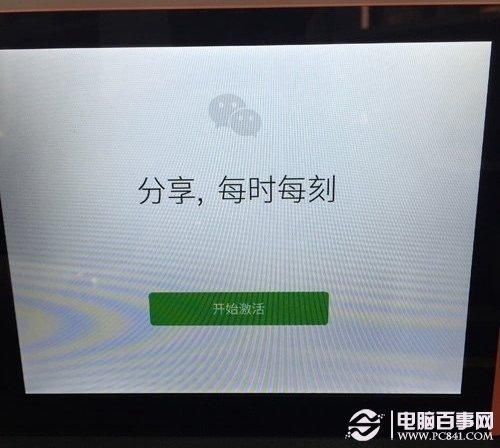
2,然后会让你选择无线网络,由于微信相框设计应该只考虑在家庭使用,所以没有安装SIM卡的功能,对于家庭用户考虑家中是否安装了路由器。
3,连接网络成功后就会弹出一个二维码,让你用微信扫描来绑定设备,打开微信扫一扫,成功后手机会弹出一个公众号资料页让你绑定。如下图
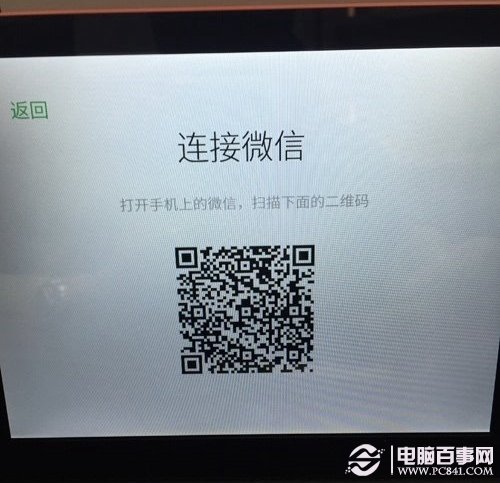
4,绑定后进入该公众号会收到提示,可以通过发送照片和描述给该公众号上传到你绑定的微信相框里。
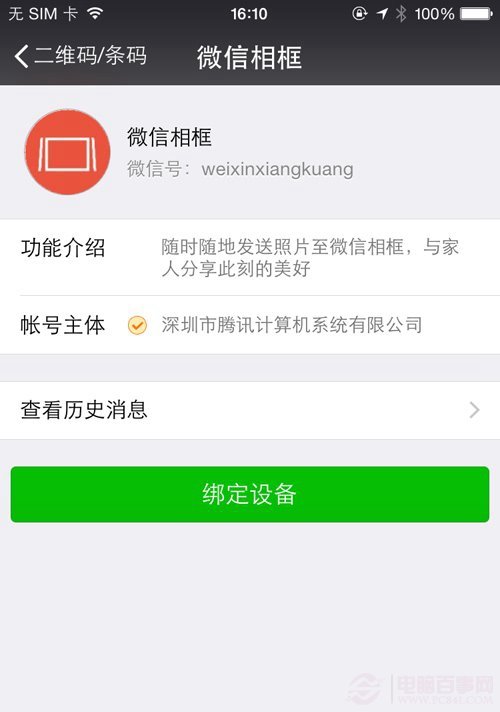
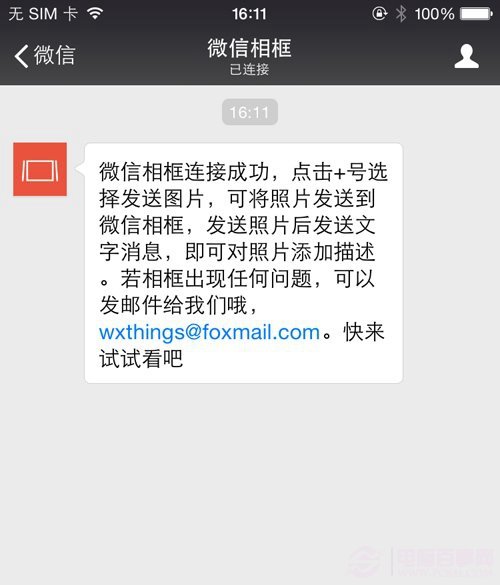
5,点击屏幕,微信相框会在屏幕底部显示照片更加详细的信息,包括拍摄人与拍摄时间,还有心形的“喜欢”按钮和进入照片列表的按钮。如下图
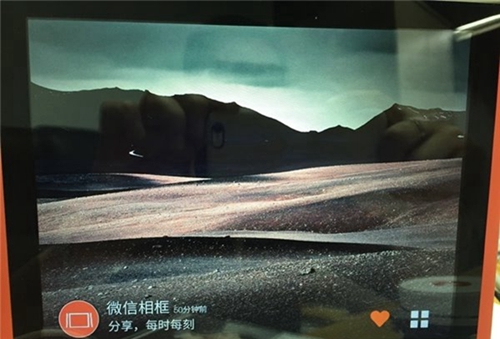
6,相框的显示界面很简单,只有照片,发送者,描述,点赞和设置。功能设置如下,值得关注的是这个相框是带声音设置的,也就是说不光是可以显示图片,也可以播放语音。如下图
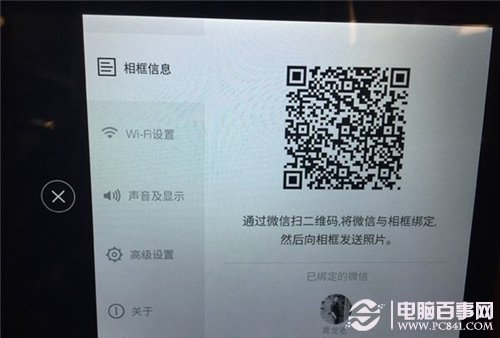
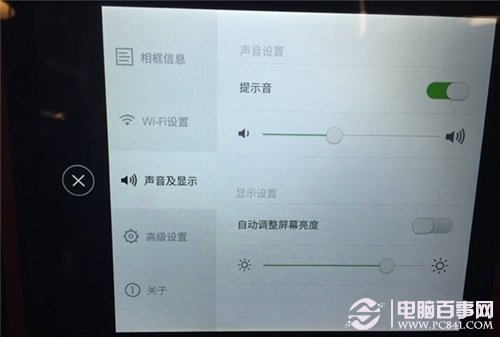
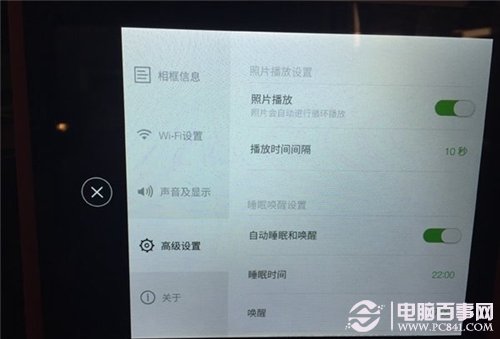
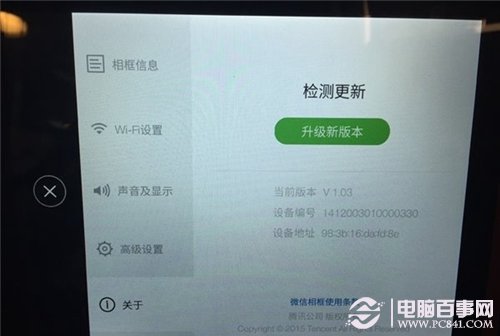
7,当有新照片上传的时候相框会弹出提示谁上传的,上传了几张。此外,微信相框支持多人连接,当有人扫码连接到这个相框时会弹出提示,如下图
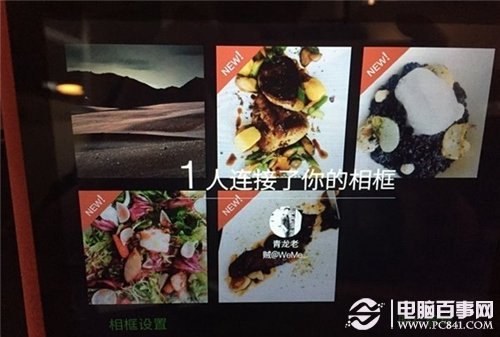
8,当相框上有人对照片进行点赞操作时,分享该照片的用户会收到微信提示,如下图
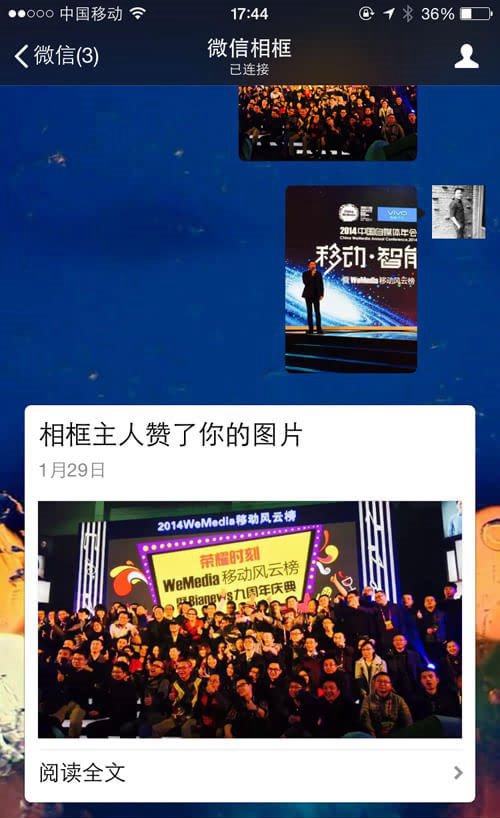
总的来说,微信相框的玩法不是很难,不需要看说明书就能很快上手。


